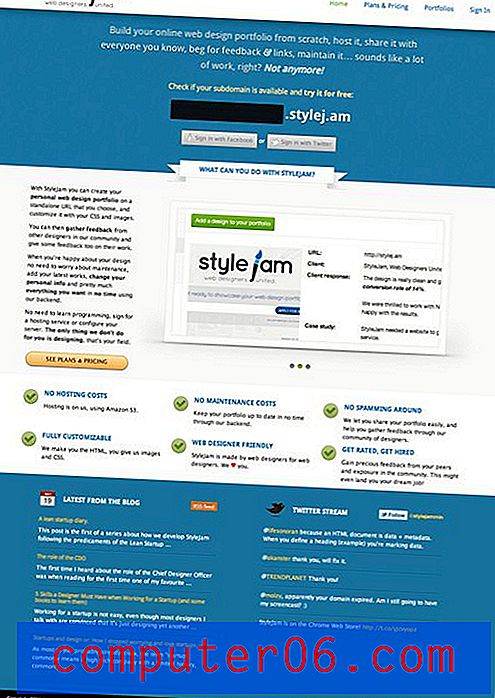Kaamerarulli eemaldamine iCloudi varundusest iPhone 5-l
Kas saate oma iPhone'is hoiatust, et teie iCloudi salvestusruum on peaaegu täis ja et te ei saa varukoopia luua? See juhtub üsna sageli iPhone'i kasutajate jaoks, kellel on iCloudi kontoga tasuta 5 GB salvestusruumi ja kes pole Apple'ilt täiendavat iCloudi salvestusruumi ostnud. Kättesaadava ruumi puuduse põhjuseks võib olla ükskõik milline arv rakendusi, mis salvestavad teie seadmesse palju andmeid, kuid võib-olla on üks levinumaid põhjuseid see, et teie kaamera rull on liiga suur.
Õnneks on võimalik kohandada üksusi, mis kuuluvad teie iCloudi varukoopiasse, ja võite kaamera rullist eemaldada üksuste loendist, kui iCloudi varukoopia luuakse.
Kuidas peatada iPhone 5 kaamerate rulli varundamine
Selle artikli toimingud viidi läbi iPhone 5 operatsioonisüsteemi iOS 7 abil. Need sammud eeldavad, et olete iCloudi juba oma iPhone'is konfigureerinud ja kasutate praegu iCloudi varundamise funktsiooni.
Pange tähele, et see ei kustuta teie kaamera rull teie iPhone'ist. See lõpetab lihtsalt teie kaamera rullide varundamise iCloudisse. See tähendab ka seda, et teil pole oma iPhone'is piltide varukoopiaid, seega võiksite kaaluda alternatiivset lahendust, näiteks Dropboxi.
1. samm: puudutage seadete ikooni.

2. samm: kerige alla ja valige suvand iCloud .
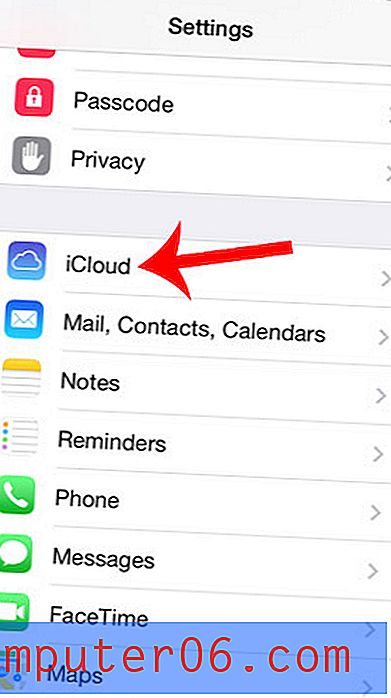
3. samm: kerige alla ja valige suvand Storage & Backup .
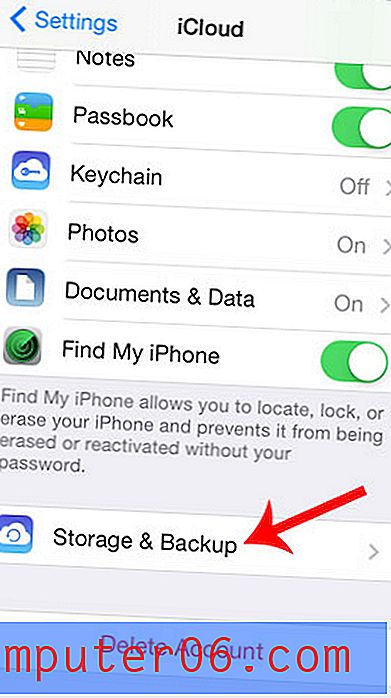
4. samm: valige ekraani keskel suvand Halda salvestust .
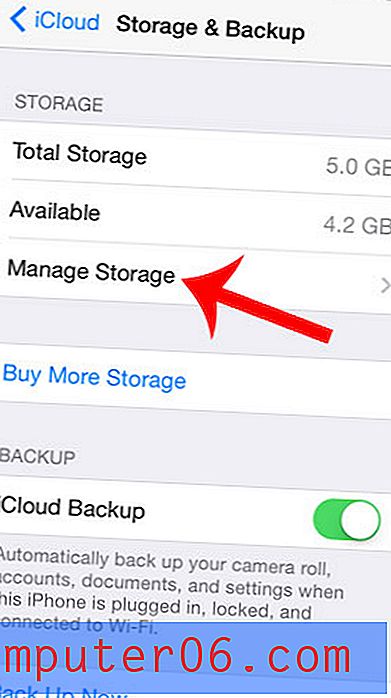
5. samm: valige ekraani ülaosas oma iPhone'i varukoopia.
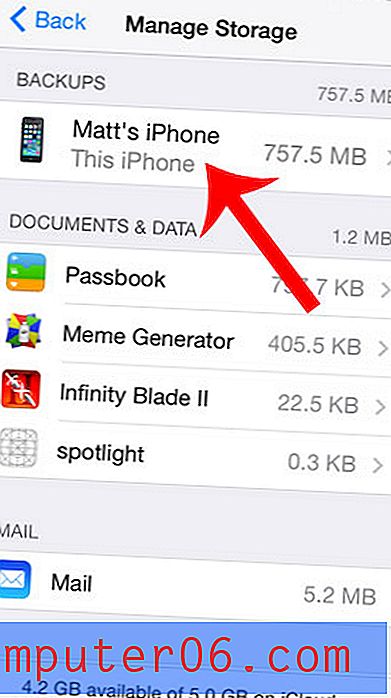
6. samm: puudutage nuppu Kaamera rullist paremal. Nupu ümber on roheline varjund, kui teie pilte varundatakse praegu iCloudis, nagu alloleval pildil.
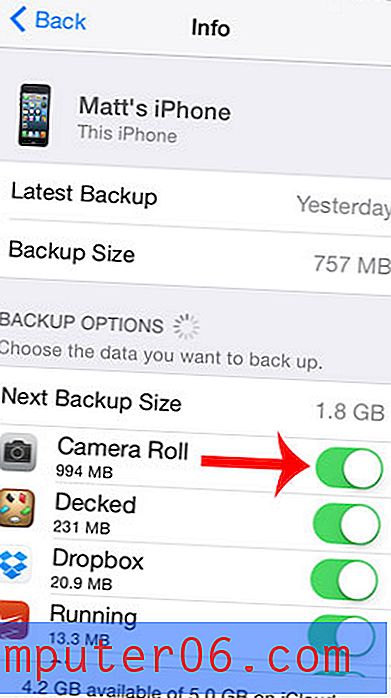
7. samm: puudutage nuppu Lülita välja ja kustuta . Nagu varem mainitud, ei kustuta see pilte teie kaamera rullist. See kustutab ainult kaamera rullide andmed, mis on varundatud iCloudiga, ja ei varundata enam kaamera rulle, kui luuakse iCloudi varukoopia.
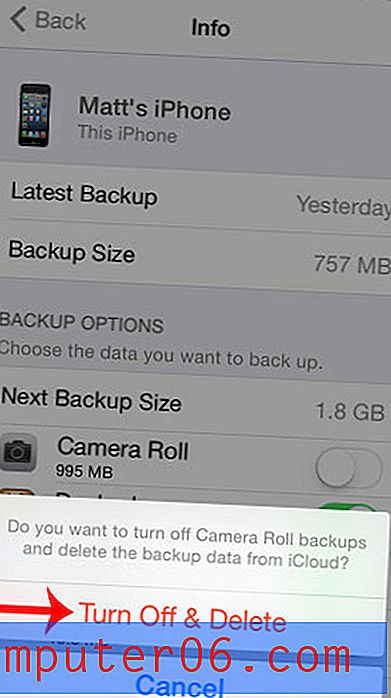
Kas kasutate iCloudi funktsiooni Leia minu iPhone? See on valik, mis võimaldab teil oma iPhone'i kadunud või varastatud asukoha üles leida.